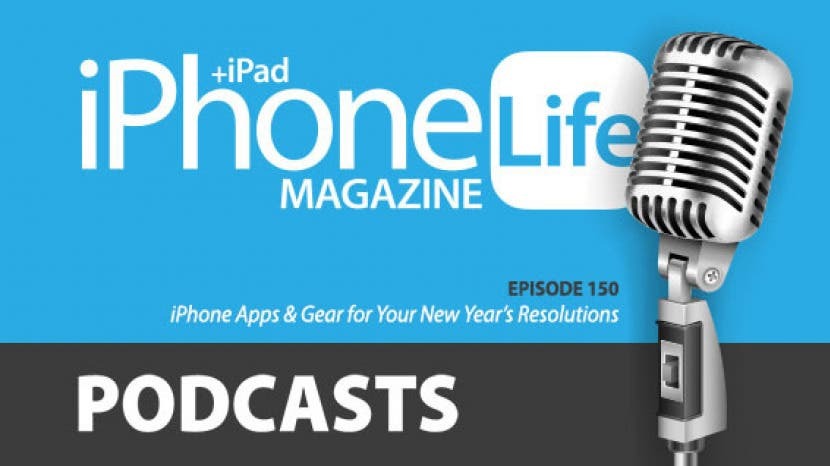
I det 150:e avsnittet delar David och Donna appar och utrustning för att hjälpa dig att uppnå dina mål för 2021. Sist men inte minst kommer de att gå igenom tips för hur du städar din telefon som hjälper dig att få en ny start på det nya året!
Klicka här för att lyssna och prenumerera. Om du gillar vad du hör, se till att lämna en recension. Och kom ihåg att lyssna varannan vecka för att höra våra redaktörer dela med dig av de senaste Apple-nyheterna, de bästa apparna, iPhone-tricken och de coolaste tillbehören.
Få 10 % rabatt på din prenumeration på iPhone Life Insider när du besöker iPhoneLife.com/PodcastRabatt.
Det här avsnittet kom till dig av OWC. Har du investerat i en ny MacBook Pro men känner dig frustrerad över bristen på portar? De OWC Thunderbolt 3 Mini Dock ($118) ger dig allt du behöver för att utöka din anslutning. Denna robusta dockningsstation i smartphonestorlek väger drygt 5 uns och har två HDMI-portar, en USB 2, USB 3 och till och med en Ethernet-port. När du ansluter upp till två externa bildskärmar kommer du att uppleva produktivitetsökningen med skärmförlängning och spegellägen och njuta av 4K-video och streaming för filmer, spel och mer. Fördelarna slutar dock inte där. Audiofiler kommer att uppskatta high fidelity-ljudet som stöds av HDMI-precisions flerkanalsljud. Gigabit Ethernet-porten låter användare navigera, streama och dela när Wi-Fi inte är tillförlitligt eller tillräckligt snabbt. USB 3-porten laddar även mindre enheter och tillbehör. Klar för dagen? Det är snabbt och säkert att koppla från Mini Dock med den medföljande Dock Ejector-appen, som är konstruerad för att säkerställa att all data skrivs innan du kopplar bort.
Veckans frågor:
Vilka är dina nyårslöften och hur använder du din iPhone för att uppfylla dem? E-post [email protected] och låt oss veta.
Artiklar som hänvisas till i detta avsnitt:
- Hur man använder bild i bild på iPad och iPhone
Nyårsappar och utrustning som hänvisas till i det här avsnittet:
Withings Body+ Smart Scale ($99.95)
Tangram SmartRope ($79,95)
Duolingo (gratis)
Informant 5 (gratis)
Tips för digital sanering som hänvisas till i det här avsnittet:
Hur du finjusterar aviseringar på din låsskärm
iPhone-lagring Annat: Vad det betyder och hur man rensar det
Så här ser du vad som tömmer ditt iPhone- eller iPad-batteri
Hur man använder iCloud-nyckelring för att skapa unika, starka lösenord för alla dina konton
Användbara länkar:
- iOS 14-guiden: Bemästra Apples nya widgets, verktyg och funktioner
- Gå med i iPhone Life Facebook Group
- Insider-genomgång: få en tjuvtitt på förmåner endast för medlemmar
- Få insiderrabatt för poddlyssnare
- Registrera dig för det kostnadsfria nyhetsbrevet Dagens Tips
- Mejla podden
- Prenumerera på iPhone Life tidskrift
Avsnitt 150:
- Hej och välkommen till iPhone Life Podcast. Jag heter Donna Cleveland, chefredaktör på iPhone Life
– Och jag är David Averbach, vd och utgivare.
– Idag firar vi vårt 150:e avsnitt av iPhone Life Podcast.
- Wow, Grattis, Donna.
- Kan du tro det?
- Vad är den traditionella presenten till det 150:e avsnittet?
– Jag tror något brons och jag vet inte.
- Mm ja. Nej, jag kan inte tro det. Det är mycket. Det är mycket tid som du och jag har ägnat åt att prata om iPhones tillsammans.
– Jag vet, det har varit så roligt. Det är en av mina favoritdelar i det här jobbet måste jag säga.
– Det är väldigt roligt och tack alla för att ni hänger med. Har där... Okej, det här är inte dagens officiella fråga. Finns det någon där ute som har lyssnat på alla 150 avsnitten? Skicka oss ett e-postmeddelande [email protected]
- Ja, jag vet, jag undrar... Jag känner att vi har några väldigt, väldigt lojala fans av lyssnare som har varit med oss hela tiden, så det skulle vara kul att höra från dig. Maila oss och låt oss veta vad du gillar mest med podden också. Det skulle vara väldigt roligt.
- Ja, eller något du skulle vilja se förändrats. Jag är nyfiken för jag känner att jag är subjektiv, men jag känner att vi har blivit bättre med tiden. Jag tycker att de tidigare avsnitten inte var lika bra.
– Jo, jag kommer ihåg första gången vi spelade in eller de första par gångerna. Jag fick det här intrycket som, "Åh, jag måste säga allt perfekt annars måste vi börja om från början." Så som framför mikrofonen som, "som hur ska jag ta mig igenom som en timme utan att behöva börja om från början på nytt?"
- Tja, i början-
– Så vi har kommit långt sedan dess.
– I början hade vi en mikrofon för oss alla tre och vi spelade inte in videon, så du kunde inte se oss. Så vad vi skulle göra är att vi alla skulle sitta runt som på golvet med våra ansikten bredvid den här mikrofonen och dessa tre små, Cassera var där, vi alla tre.
- Före dagar med covid
– Ja, innan covidens dagar och nu är vi i våra hem, men vi har faktiskt en studio som jag skulle vilja se någon dag.
- Jag vet. Ja, det är kul att få hänga på Zoom, men det var roligare när vi gjorde det personligen. Så det ska bli kul att komma tillbaka till det en dag. Vilket kanske passar in i vårt nya tema för det här numret, för det här avsnittet. Du kan säga att jag tänker på tidningen. Vi är på väg att gå till tryck. Hur som helst, detta avsnitt är temat Nytt år, Nytt Du. Så vi vill gå igenom appar och utrustning och tips för att rensa ut din telefon för att ge dig en nystart för 2021.
- Ja.
– Och hur det stämmer överens med det jag sa innan är förhoppningsvis under det kommande året någon gång, vi kommer alla tillbaka på kontoret tillsammans igen.
- Jag kan inte vänta.
– Och David, vill du berätta om vår sponsor för det här avsnittet?
- Ja. Dagens sponsor är OWC och OWC är detta fantastiska företag. De har denna riktigt bra serie av Mac- och iPhone- och iPad-tillbehör och de säljer även begagnade och renoverade Mac-datorer. Men idag ska jag berätta om deras produkt, USBC Travel Dock och låt inte namnet lura dig. Det är bra för om du reser, men det är verkligen bra för om du är hemma också. Jag har pratat om det tidigare, men det här är faktiskt den andra generationen, så de har gjort några förbättringar. Och vad det är för din iPad eller din Mac-dator som är USB-C. Den har en kabel som nu är inbyggd, vilket är trevligt och du kopplar in den och det ger dig en rad dockningsstationer som du nu kan använd med din, antingen din Mac eller din iPad och den har en traditionell USB-C-kabel, den har en SD-kortläsare, den har HDMI läsare. Den har också denna riktigt coola nya funktion, som den har pass-through, en USBC-genomföring på upp till 100 watt och vad det betyder, jag vet att det är lite tekniskt, men vad det betyder är att du faktiskt kan koppla in din laddningskabel till denna docka och den passerar genom. Så du kan ladda din dator samtidigt som du har tillgång till alla dessa andra dockor och den har bara en kabel ansluten till din dator. Så du behöver inte ha den här röran med kablar. Så det är en riktigt bra produkt. Det ser snyggt ut, det är i aluminium, det matchar Mac-utseendet och det är ganska prisvärt. Så se till att du kollar in det, vi länkar till det i showanteckningarna eller så kan du gå till OWCDigital.com och hitta det. Och återigen, det är USB-C Travel Dock som används för resor och hemma eftersom vi inte reser just nu, men det är fortfarande bra.
– Det låter som att jag behöver en till min nya Mac.
- Du gör. Jag har en, jag älskar den.
- Ja, med de begränsade portarna på de nyare enheterna är sådana här enheter avgörande.
- Ja, alla behöver en brygga för liknande... Att ha allt utbud av kablar som du ibland behöver.
- Ja. Okej, härnäst vill jag berätta om vårt dagliga tipsnyhetsbrev. Vi skickar ut ett kostnadsfritt dagligt nyhetsbrev, där du kan lära dig något coolt du kan göra med din iPhone på bara en minut om dagen. Det är en riktigt fantastisk tjänst eftersom, du vet, många av oss vill inte investera massor av tid på att lära sig hur man använder våra enheter, men vi vill inte missa allt det coola som din iPhone och iPad kan do. Vi inkluderar även tips för Apple Watch, vi börjar också med Mac. Så gå till iPhonelife.com/dailytip för att registrera dig. Jag har ett tips jag vill dela med mig av till er alla den här veckan som jag har använt mig mycket av och det är hur du använder bild och bild på din iPhone och iPad. Och det här är en-
- Mm jag älskar det här.
- Funktion som har funnits för iPad i flera år, men den är ny för iPhone ända sedan iOS 14 och där är några nya tips och tricks, även om du har använt det i flera år finns det några nya sätt du kan använda den. Så först ville jag bara prata om vilka appar den här funktionen är tillgänglig för. Som de flesta av er vet minimerar bild och bild din videovy så att den bara tar upp lite av din skärm så att du kan multitaska och göra andra saker medan du tittar på en video och det fungerar med många Apple-aktier appar. Jag har faktiskt en lista här över appar du kan använda den med. Du kan använda den för FaceTime, vilket är riktigt trevligt. Du kan använda den i podcast-appen för videopoddsändningar. Du... Vilka är några av apparna du använder den till?
– Jag menar att den huvudsakliga jag använder den till är FaceTime och det här är nytt med iOS 14, att du kan göra det med FaceTime. Tidigare på FaceTime, om du var på ett FaceTime-samtal och du svepte uppåt för att använda din telefon. Det skulle pausa och det skulle inte... Videon pausades och den berättade för den andra personen att videon var pausad. Så det var väldigt tydligt för den andra personen att du inte tittade på dem och att du inte kunde multitaska. Nu ibland jag, speciellt med covid och du vet, alla människor jag inte får se. Jag kommer att ha ganska långa FaceTime-samtal, där jag antingen vill multitaska för att jag pratar om något som jag vill titta på min telefon, eller ibland får jag ett sms som kommer in och jag svarar på det sms: et medan jag pratar med någon. Sådana små saker där det är riktigt skönt att ha, kunna ha sin video och att min video inte pausas, samtidigt som jag ibland kan använda min telefon till annat. Ett annat användningsfall som är bra, är att om du är en av våra Insider-prenumeranter får du videoversioner av våra dagliga tips och våra guider. När du loggar in på vår sida kan du gå och titta på videon och ha den liten så att du fortfarande kan bläddra igenom de skrivna steg-för-steg-anvisningarna och sedan följa med den när du titta på videon, eller så kanske du går in i dina inställningar och ändrar inställningarna som videon säger åt dig att göra medan du tittar, eftersom vi använder Vimeo och YouTube för att spela vår videoklipp. Och det är appar som är kompatibla med detta. Vimeo är vad vi använder för våra Insider-videor och det fungerar definitivt. Jag tänkte faktiskt säga att en varning är att YouTube är lite knepigt. YouTube gör inte... De vill få dig att betala för deras månatliga YouTube-tjänst för att kunna använda bild och bild och kunna minimera ditt videofönster. Det verkar som om du med vissa YouTube-videor kan gilla att spela upp det via Safari-appen och inte använda YouTube app och då kan man använda bild och bild men liksom, jag tror att Apple har försökt blockera det också. Men hur som helst, jag ska lägga upp en lista på iPhonelife.com/podcast över alla appar som är kompatibla. För jag tror att det är en funktion du inte kommer att dra nytta av, om du inte vet att den finns där, men det fungerar för som många av nätverksnyhetsapparna som CNN för NFL, Netflix och Hulu support den. Det finns ett gäng sådana, så jag lägger upp det där.
- Och om du är-
- iPhoneLife.com/podcast.
- Bara för att upprepa vad Donna sa, om du är en insider så uppmuntrar jag dig verkligen att testa detta med Insider eftersom det är en så cool funktion att ha tipset igång och kunna göra, följ stegen som du är gör det. Så du har videon i hörnet och den säger "Gå till inställningar", och du går till inställningar och du får se var den är. Och det är ett så bra sätt att använda videotipsen vi har varje dag för att faktiskt anpassa de saker du vill anpassa medan någon leder dig igenom det. Det är verkligen en fantastisk funktion som vi drar nytta av där, så om du är en insider se till att du kollar in den. Om du inte är en insider har vi en bra länk för dig.
– Ja, för att inte tala om, om du lyssnar på videoversionen av den här podden så är den jättebra.
- Ja.
– Som det också, jag vill bara ta en minut att förklara för folk eftersom det kan vara lite förvirrande. Vi har en ljud- och en videoversion av podden. De är båda tillgängliga via vilken poddspelare som helst som du, nästan vilken poddspelare du vill använda, men de är två separata flöden. Så om du vill ha videoversionen söker du efter iPhone Life Video Podcast. Annars söker du bara efter iPhone Life Podcast och så skulle du prenumerera på dem separat.
- Du kan också titta på den på vår webbplats på iPhonelife.com/podcast och vi lägger den också på YouTube, så vi är överallt.
- Vi är överallt, ja.
- Överallt där du vill vara.
– Så tillbaka till bild och bild. Jag har berättat om fördelen med varför du skulle vilja använda bild och bild, så här är hur du använder det. När du öppnar en av apparna som jag nämnde och spelar upp en video eller så ringer du ett FaceTime-samtal eller något liknande. Du trycker antingen på, som om det kommer att finnas en liten bild lägg till bild-ikon, som är som en fyrkant med en liten pil. Och du trycker på det och det gör fönstren mindre eller om du är i helskärmsläge medan du spelar upp videon och bara sveper upp från botten av skärmen kommer du också att gå in i bild och bild, men det fungerar bara om du är i helskärm läge. Om du spelar upp en video precis som, som inte är i helskärmsläge och du sveper uppåt stänger du bara appen. Så det är något, en distinktion som störde mig ett tag som jag ville förklara. Och sedan när du har ett mindre fönster kan du bara nypa och sprida fingrarna för att ändra storlek på videofönstret och du kan flytta runt det. Du kan dra och släppa fönstret var du vill på skärmen, så att det inte täcker något du försöker använda. Och det här är en cool, nyare funktion. Du kan svepa bort fönstret från din skärm och en liten liknande pil-tagg kommer att visas och ljudet kommer att fortsätta med vad du än lyssnade på. Men på det sättet, låt oss säga att du behöver hela din skärm utan något hinder, du kan göra det. Och sedan precis som att trycka på den lilla taggen när som helst och den kommer tillbaka till din display. Och det fungerar på din iPhone nu också, så det är fantastiskt, jag använder det hela tiden.
– Och det är några fina små bonustips där. Jag visste inte förrän vi... Jag tror att vi pratade om det i en av våra klasser, faktiskt vår iOS 14-klass, men jag insåg inte att du kunde nypa för att justera storleken på den. Det är ett riktigt trevligt litet bonustips.
- Det är det, ja. Så det är dagens tips och nästa vill jag berätta om vår Insider-prenumeration. Vi nämnde precis innan alla dessa fantastiska videor som vi har. Detta är en del av vårt premiumabonnemang. Om du går till iPhoneLife.com/podcastdiscount. Du får 10 % rabatt på din prenumeration, vilket är en fantastisk bonus för alla er lojala poddlyssnare. Så du får inte bara hela vår samling av videoguider för alla dina olika Apple-enheter lära dig, från början till slut, hur du använder dina nya enheter, men du får också obegränsad tillgång till vår live online klasser. Vi har nu lagt till fyra klasser varje år, plus månatliga live-workshops online som du kan gå med i, där vi går på djupet om ett ämne. Till exempel så fort de nya operativsystemen kommer ut. Redan nästa dag lanserade vi en klass som lär dig hur du kan dra nytta av allt det nya funktioner och hur du går igenom uppdateringen av din programvara utan att förstöra din telefon och saker sådär. Vi ska lära dig hur du använder kameran och hur du organiserar dina foton, allt detta. Om du går och registrerar dig för Insider. Och vi har även en funktion som heter Ask An Editor, där du får tillgång till våra experter. Om du har ett tekniskt problem och du inte har lätt att fixa det. Som om du inte behöver störa familjemedlemmar kan du maila oss så går vi igenom dig och hjälper dig hitta lösningar på dina problem. Du får också tillgång till vårt fullständiga arkiv av tidningen iPhone Life och premiumversionen av vår podcast utan annonser och extra premiuminnehåll. Vad saknar jag David? Dagliga videoversioner av vårt dagliga tips.
– Ja, och vi har ett arkiv med tusentals av dem nu, så du kan gå igenom dem alla. Och jag är särskilt glad över att vi nu har lektioner i vår Insider och att vi håller månatliga workshops live, så vi har många sätt att lära oss genom Insider.
- Så börja år 2021 direkt genom att registrera dig för Insider och i år verkligen använda dina Apple-enheter. Det är också något som du vet, du kan, du behöver inte investera mycket tid när du registrerar dig för Insider. Det finns så många olika sätt att lära sig att du verkligen kan lära dig i din egen takt och använda de funktioner som fungerar för dig. Vi försöker erbjuda massor av olika saker och du kan liksom hitta inom det. Vad är det mest tillgängliga och bekväma för dig?
– En sak vet jag inte om du nämnde det eller inte, men det är viktigt att betona för er poddlyssnare. Vi har en utökad version av podden för insiders. Vi har bonusinnehåll och det är annonsfritt. Så du får en extra speciell podcast varje avsnitt
– utan att vi gör det här varje gång.
– Ja, du behöver inte lyssna på det här eftersom du redan njuter av Insider.
- Ja. Okej, låt oss gå in på vårt speciella tema nu. Nu är vi, som vi nämnde, vi vill hjälpa dig att börja ditt nya år med appar och utrustning som hjälper dig att nå dina mål och leva ett hälsosammare och lyckligare liv. Vi vill också... Som att vi tycker att det är en bra tid nu att gå igenom och göra en digital sanering och bli av med alla extra saker på din enhet som kan sakta ner eller bara saker som du inte längre behöver och gör din användarupplevelse med din telefon mindre njutbar. Så låt oss dyka in i det. Jag ser David, du har några produktrekommendationer. Låt oss börja med det.
- Säker. Jag har en som jag använder varje dag, som är Withings Smart Scale. Jag har haft den i flera år och jag älskar den faktiskt. De är en sponsor nu, så jag måste sätta den ansvarsfriskrivningen, men jag har haft det här i flera år, jag älskar det. Och i princip-
- Han pratar inte bara om dem för att de är en sponsor.
- Detta är sant.
– Han hade det faktiskt tidigare.
- Detta är sant. Och i grund och botten, hur det fungerar är att det är en normal skala, men när du kliver på den, först och främst, känner den igen dig. Så du kan ha olika profiler för olika familjemedlemmar och den synkroniseras med din app, och du kan spåra din... Självklart kan du spåra din vikt och din, men du kan också spåra ditt Body Mass Index över tiden. Den berättar också om luftkvaliteten, så det är en trevlig liten bonusgrej. Den berättar om vädret, som jag faktiskt gillar verkligen. Det är bara ett väldigt snabbt sätt på morgonen, eftersom jag gör mig redo för att veta vilket väder det kommer att bli. Men min favoritdel med det här är att om du använder det regelbundet över tid får du en riktigt bra känsla för dina vikttrender. Jag har använt den här i så många år att jag bokstavligen kan se som topparna och dalarna när jag har gått upp i vikt, när jag har gått ner i vikt och jag faktiskt är ett fan. Jag tror att det verkligen är... Personligen tycker jag att det är hälsosamt att väga sig varje dag. Jag vet att det är en kontroversiell sak, men för mig tar det mig ur...
- Jag håller inte med.
– Jag vet att många gör det, så det är en personlig grej. Men det får mig ur huvudet av att jag tror att det är en riktigt laddad sak. Det bara, jag gör inte... Det tar bort känslorna för det för mig. Jag bara tittar på det och det ger mig också en ganska hygglig känsla av liknande, vilka aktiviteter som får mig att gå upp och gå ner i vikt. Och eftersom det inte alltid är intuitivt, men om du tittar på som, du vet, det är ganska lätt att se, "Åh, jag gick ner i vikt det här månad, vad gjorde jag annorlunda?" Eller, "Jag gick upp i vikt den här månaden, vad gjorde jag annorlunda?" Så jag är ett stort fan av den där. Om viktminskning är något som är ett mål för dig för 2021 och jag vet att vi alla har varit väldigt stillasittande för 2020, så kan det vara så. Då rekommenderar jag verkligen den smarta vågen.
– Jag har kul när vi är på fitnesssidan, en rolig produktrekommendation, Colin Thomas, en av våra skribenter, presenterade detta i vår köparguide. Den heter Tangram SmartRope och kostar 79 $ och den ansluts till din telefon. Så det talar om för dig hur många reps du har från att göra hopprep. Och den har en riktigt cool sak, där den skapar en sådan här holografisk display på väggen som talar om för dig hur många reps du har gjort medan du hoppar rep.
- Det är galet.
- Och det är ett riktigt coolt, som teknologiskt utseende. Så om du är någon som gillar att nörda på tekniska grejer och du försöker komma i form. Det här är en fantastisk enhet och du kan, du vet, ha samma mål för hur många reps du vill göra varje dag, till exempel. Ja, när jag såg det. Min man skaffade precis ett hopprep och är verkligen intresserad av det. Han vill hoppa i rep varje dag för att komma i form för tennis och jag tänkte att det här skulle vara som... Det skulle ha varit en cool apparat för honom. Istället för bara ett vanligt gammalt hopprep,
- Tråkigt gammalt hopprep.
- Ja. Vi pratade om det här sista avsnittet, men jag tycker att det är bra att ta upp igen. Att Apple precis kom ut med en träningstjänst och det här är om du vill börja träna och du inte går till gymmet på grund av covid. Det här är ett riktigt bra alternativ. Det är 9,99 i månaden. Du måste ha Apple-enheter för att använda den. Du kan titta på den på din Apple TV, iPhone eller iPad, och du använder din Apple Watch som du ansluter, kopplar in den med din Apple Watch så att den faktiskt visar att du slutför dina rörelsemål på skärmen medan du arbetar ut.
– Och jag menar, precis tillsammans med det är det här en självklar sådan, men många människor har det inte och det är Apple Watch. Donna och jag älskar båda våra Apple Watches.
- Ja.
– Vi använder det för kondition konstant. Det är en... På samma sätt som med en smart våg, kan bara spåra din aktivitet över tid hjälpa dig att identifiera trender. Det är samma sak med din Apple Watch. Att spåra dina aktiviteter så bra över tid är riktigt bra att förstå. Få en känsla för hur många kalorier du förbränner när du går på en promenad kontra hur många kalorier du förbränner för att springa och, du vet, spåra alla dina träningspass, titta på dem över tiden. Jag älskar Apple Watch, så det är en annan bra träningsenhet.
– Ja, jag håller med och sedan Apple kom ut med Apple Watch SE nu. Du kan få istället för att utgångspriset är 350. Du kan nu få en Apple Watch, jag tror att den är typ 270 eller något liknande.
- Ja.
– Så det är billigare än det var förr.
- Ja.
– Och ja, med Apple Fitness+ pratade jag om det här sista avsnittet också. Jag hade använt det för ett par olika träningspass och jag ville säga att det finns några problem med det. Det är inte perfekt men överlag tycker jag att det är jättebra. Och det faktum att det ger dig den där extra motivationen genom din Apple Watch ger den en stor fördel jämfört med precis som att titta på ett YouTube-träning.
- Ja, absolut.
- Ja jag gillar det.
- Jag har ett par rekommendationer till dig här.
– Den första, det här är en annan annonsör. Bara fullständig ansvarsfriskrivning men vi rekommenderar. Jag rekommenderar bara saker som jag gillar. De betalade mig inte för att rekommendera dem, men det är roligt för de tog med det här på min radar, vilket jag normalt sett inte ser på kalendrar och påminnelser som ett nyårslöfte. Men varje år går deras annonser genom taket den här tiden på året och de upptäcker det över hela linjen. Att helt plötsligt är ett av folks mål att bli mer organiserad. Och ett av de bästa sätten att bli organiserad är att ha en bra påminnelseapp och en kalenderapp. Och så Fanatic, som är en sponsor till oss, och de har en app som heter Pocket Informant har verkligen en av de bästa apparna för detta. Och vad de gör är att de kombinerar påminnelserna och kalenderappen till en. Så allt finns på ett ställe och det låter dig... Det är bara ett mer naturligt sätt att interagera med det. För det finns så många tillfällen då jag inte vet, skapar jag en påminnelse för imorgon eller lägger jag till den i min kalender för imorgon? Och i verkligheten är de ungefär samma funktionalitet. Så det är en jättebra app. De lägger mycket energi på att göra det riktigt enkelt och intuitivt att använda. Det fungerar också på alla dina enheter. Så om du är någon som, låt oss säga, kanske inte har en Mac-dator. Då kommer plötsligt alla Apples kalenderappar inte att fungera särskilt bra för dig, så det är också ett bra alternativ.
- Grymt bra. Ja, det är något så tillfredsställande med att verkligen spendera tid på att gilla att fylla i ditt kalenderschema och ställ in dina påminnelser och liknande har allt det där riktigt bra i din telefon. Och det har varit... Vi har haft den här sponsorn länge och de har bara varit väldigt populära bland våra lyssnare. Jag har använt det ett gäng också och tycker om det. Det fungerar riktigt bra som både med Withings och med det här företaget. Att när vi får sponsorer som vi verkligen tror på och då är det lätt att...
- Ja.
- Ja, det är en win-win
– Absolut och det är definitivt en av sakerna, du vet, vi går igenom den här lyssnandet, "Jag vill göra det bättre 2021." Jag har faktiskt precis börjat den här månaden bara att vara mer flitig på att lägga till saker på min att göra-lista för jag har en riktigt dålig vana att hålla den listan i mitt huvud och sedan stannar den inte kvar i min huvud. Det bara försvinner och jag måste liksom improvisera varje vecka. Så att ha en att göra-lista, hålla den organiserad, se till att jag prioriterar den är något som jag måste bli bättre på, så det står på min lista.
– Jag upptäckte att HomePod Mini har fått mig att vilja göra det mer eftersom jag gillar att använda funktionen, där du frågar vad ditt schema är den dagen och det berättar för dig.
- Åh, det är coolt, ja.
– Så det är skönt att gilla att ha allt där inne.
- Det jag älskar om du använder påminnelseappen, jag har en inköpslista på min påminnelseapp och du kan använda Siri för att lägga till saker i din inköpslista. Så jag kommer alltid att vara som i köket och jag kommer att säga "Hej Siri, lägg till mjölk på min inköpslista", för jag fick precis slut på mjölk. Så det är ett riktigt bra användningsfall också.
- Ja. Så för mig har jag inte så mycket mer. Jag ville ägna det mesta av min tid åt att prata om den digitala decluttering för jag tycker att det är en fantastisk sak att göra den här tiden på året, men hade du några andra bara slags ambitiösa appar som folk kan använda till nyår resolutioner? Jag har en till till dig, som är Duolingo. Det här är en som min styvson har använt. Jo, du vet, på grund av covid gjorde han mycket hemundervisning och vi improviserade mycket. Och en av sakerna vi gjorde var att låta honom lära sig spanska och han använde appen Duolingo och det var jättebra. Han verkligen... Han är åtta och han lärde sig spanska, det var vilt och det är en riktigt väldesignad app. Jag tror att det är gratis men de, du vet, för att verkligen använda all sin funktionalitet, de har en månatlig prenumerationstjänst men jag skulle rekommendera det om du är intresserad av att använda ett språk. Kanske har du reseambitioner för 2021.
- Ja, det är en bra idé. Den jag ville lägga in var Yousician och killen som nämnde det tidigare, men för ett par år sedan köpte jag en ukulele och Yousician är en rolig app som ger dig... Det är liksom bara roligt. Som att det ger dig små övningar där du spelar tillsammans med olika låtar. Den har en tuner i sig. Du kan gilla lära pop version. Du kan lära dig ukuleleversioner av poplåtar och liknande. Så det i kombination med att bara använda som YouTube-tutorials har varit ett roligt sätt att gilla att plocka upp några olika låtar. Jag vet inte hur min man tycker om min ukulelehobby, men jag har haft kul med det.
- På vårt 200:e avsnitt.
- Ska du spela ukulele för oss i vårt 200:e avsnitt?
- Jag vet inte. Jag tänkte säga, jag vet inte om det är som ett löfte eller ett hot. Jag är inte så bra. Jag skulle. Jag skulle gärna göra det men David, du kanske vill ha mig på... Du kanske gillar att redigera bort det senare.
- Jag har hört dig spela. Jag menar att det här var ett par år sedan. Jag vet inte om du har blivit bättre eller sämre, men du var anständig, det var lyssnande.
- Okej. Okej, ja, avsnitt 200. Jag ska spela Ukulele för er.
– Jag kommer inte ihåg, jag tror att det var vårt femåriga företagsjubileum. Jag hade som mål att jonglera med flammande stift för femårsjubileet och min... Ralph, vår CTO som var med i podden nyligen är en utmärkt jonglör och lärde mig hur man gör det, och sedan gjorde jag det för vårt femårsjubileum. Var du där då?
– Det minns jag, jag var där då. Jag tror att det var mot början när jag var där. Det var kul.
– Det är precis så skrämmande som det låter. Jag menar, jag gillar att ha ett par kannor som att jag inte är så bra, men kanske för vårt 200:e avsnitt kan du spela ukulele och jag jonglerar.
- Okej, det låter bra, ja. Eftersom det inte finns någon liknande eld involverad i min, är jag bekväm med det. Okej, så digital decluttering, låt oss prata om det.
- Ja, låt oss komma tillbaka till ämnet.
- Ja. Så som alla vet känner jag mig som med Marie Kondo och allt det där, som att folk verkligen gillar att leva en mer minimalistiskt liv och rensa ut röran av saker som inte väcker glädje i ditt liv eller vad som helst. Jag har definitivt, med all tid hemma 2020, spenderat mer tid på att slänga gamla grejer, men folk du känner glömmer bara din telefon och det är verkligen som mellan alla dessa olika filer som folk har skickat dig som GIF och olika saker som kommer att täppa till dina meddelanden app. Ibland har du laddat ner massor av appar som du inte har använt på flera år. Att de bara sitter där och liksom står i vägen för att ta sig dit man ska. Så jag tror att det är en... Många människor tar sig inte tid att gå och... Genom allt det här och organisera deras telefoner, så jag tänkte att vi kunde prata lite om det.
- Ja visst.
- Vilka är några av dina bästa tips för att lösa upp?
– En sak skulle jag rekommendera, jag menar att det finns mycket där. Men jag rekommenderar alla att granska sina aviseringsprivilegier för appar. För det jag hittar är många gånger jag öppnar en app och A, jag har inte använt den förut så jag vet inte om jag vill ha aviseringar och B, jag försöker bara komma igenom det snabbt. Och jag tillåter ofta att den ger mig aviseringar, men aviseringar är en riktigt kraftfull sak. De fångar din uppmärksamhet och får dig att uppmärksamma din telefon när du inte nödvändigtvis försökte. Och så jag rekommenderar att gå och proaktivt rensa bort många av dem som du faktiskt inte vill få regelbundna meddelanden. Och du vet, i synnerhet, det är som att jag får meddelanden från nyhetsappar och det är som att jag inte nödvändigtvis vill ha in mitt på dagen att gilla har som, "Det är en masskjutning." Som att jag kan kontrollera det vid min tidpunkt, när jag är redo att titta på Nyheter. Jag behöver inte det i mitt ansikte. Så du vet, tänk igenom. Som du sa, ärligt talat älskar jag Marie Kondo. Som om dessa meddelanden ger dig glädje, tjänar de dig överhuvudtaget? Och att kontrollera det är en riktigt bra, enkel sanering.
– Ja, mycket av detta går hand i hand med den typ av rekommendationer vi ger, om du vill arbeta med ditt iPhone-beroende. Jag känner att vi alla vid det här laget har lite av ett beroende. Det är inte en personlig förolämpning och det beror på att många, som dessa appar, lägger ner mycket tid på att försöka ta reda på hur man kopplar in dig och det är bara baserat på grundläggande psykologi. Så ja, som att vissa av dessa aviseringar kommer att dra in dig när du lyfte din telefon för att göra något annat. Så du vill flytta tillbaka saker till det. Du använder din telefon, som om din telefon inte använder dig. Så jag tror att en stor sak också är att jag gillar att stänga av märkesappikoner för de flesta av mina appar eftersom det lilla röda meddelandet på din app är väldigt distraherande för sinnet. Du vill se vad som är nytt som finns där. Så om det inte är en app som du vill besöka regelbundet är det bra att gå och stänga av den. Så det är något du också kommer att göra i dina aviseringsinställningar som David sa. Så aviseringar är den första stora rekommendationen vi har. En annan går in och kollar precis vad som händer med din lokala iPhone-lagring. Detta skiljer sig från din iCloud-lagring. Så du går till Inställningar, Allmänt, iPhone-lagring och du kommer att se en skärm som visar dig hur mycket, du vet, beroende på vilken iPhone-lagring du köpte. Du kommer att se ett annat totalbelopp. Jag har 128 och 47 gigabyte av det som används just nu. Så jag har inga stora problem där, men jag vill ändå inte ha extra grejer på min telefon som jag inte behöver. Så högst upp kommer det att ge dig rekommendationer om hur du kan rensa ut röran. Det kommer att säga granska stora bilagor. Så du kan trycka på det och det kommer att visa dig, många gånger kommer det att vara videor som folk har skickat till dig. Och det mesta som folk skickar till mig i meddelanden. Jag känner mig inte riktigt fäst vid och vill inte behålla. Så du kan gå igenom och antingen svepa åt vänster för att radera saker eller tryck på Redigera i det övre högra hörnet och som trycker på alla videor som du inte behöver och tryck sedan på ta bort och kasta dem.
– En sak vill jag göra ett par rekommendationer där. Saker att vara försiktig med, nummer ett, något som kan spara mycket utrymme, men jag rekommenderar att du använder med försiktighet är att ladda bort oanvända appar. Jag brukade göra det.
- Jag hatar den funktionen.
– Jag hatar det eftersom det som slutar med att hända är att det finns den här kategorin av appar som du inte använder regelbundet men när du använder den vill du ha den. Så ett bra exempel på det kan vara, det här var något som gjorde mig galen, är reseappar, eller hur? Som att jag inte använder Southwest-appen särskilt ofta, men när jag reser och jag vill ladda upp min biljett. Jag vill inte behöva ladda ner den appen igen på flygplatsen. Och det fortsatte bara att hända mig om och om igen, där jag försökte använda en app. Det var som en situation där jag verkligen ville komma åt det snabbt och det gick inte eftersom jag hade laddat ner det. Och så försöker jag ladda ner det när jag inte har wifi. Jag är på språng när jag behöver använda appen. Så det är en som jag rekommenderar att vara försiktig med att använda.
- Hur stänger du av det? Jag har liksom svårt att hitta det.
- Jag vet inte för just nu har jag det bara, som att alternativet vanligtvis finns där för att aktivera det i dina lagringsinställningar och mina, jag har bara inte aktiverat det. Jag vet inte, vi måste...
- Jag måste kolla upp det.
- Jag letar upp det. Okej, jag har andra poäng också, medan du kollar upp det. Den andra egenskapen som jag-
– Åh intressant, den finns i App Store nu.
– Jag tänkte att det var där det kunde vara.
– De flyttade den. Jag känner att det inte brukade vara där. Så du går till App Store och sedan-
- Stänger du bokstavligen av den här funktionen när jag pratar?
- Ja, seriöst jag gillar... Vänta, du fortsätter för jag är...
– Du är nu bara en lyssnare på podden.
- Ja.
- Det andra jag gjorde som jag ångrade var att jag... En annan sak som kan spara mycket utrymme är om du raderar din meddelandehistorik. Så att du kan ha dina meddelanden kvar för alltid, du kan få dina... Eller få det att raderas efter ett år eller efter jag tror en månad, och vid ett tillfälle blev jag desperat och jag raderade allt efter ett år, och jag saknar det verkligen. För, först och främst, det var när någon sms: ade mig något för länge sedan som jag vill gå och titta. Som till exempel, min syster smsade mig sin adress. Nu måste jag skicka en julklapp till henne och det var över ett år sedan och jag har den inte. Ett annat exempel är människor dör och du har förlorat alla deras meddelanden. Så det är en annan där, du vet, du några... Det är en personlig preferens, men min rekommendation är att behålla din meddelandehistorik för alltid. Det är bara på riktigt. Det finns alla dessa användningsfall som jag tycker att jag ångrar att jag tagit bort gamla meddelanden. Så det är en annan där jag inte vill rekommendera att vara proaktiv. Ett par sätt dock, där jag tycker att du bör vara proaktiv. Nummer ett, som Donna sa, genom att granska stora bilagor. Du kan göra det i... Från iPhone lagringsinställningar, men också ofta vad det är är det långa videor som du spelat in och så om du bara gå igenom dina videor i din fotoapp och radera bara de som är riktigt långa som du inte behöver längre. Det frigör mycket lagringsutrymme. Den andra saken är ljud eller video som du har laddat ner. Så podcast-appen är en ökänd boven för att ladda ner en massa saker som du inte behöver. Så när du går in i din podcast-app och hanterar, laddar du ner som ett gäng podcaster som du prenumererar på som du faktiskt inte lyssnar på. Går du in på Netflix och Disney Plus och iTunes och ser har du laddat ner filmer? För det tar också upp mycket lagringsutrymme. Okej, jag gick igenom mycket där. Donna, vad har du?
- Okej, så om du går... Men jag ville bara ge er alla en uppdatering. Om du går in i Inställningar, App Store där har du möjlighet att stänga av Avlasta oanvända appar. Och när det väl är avstängt, när du laddar ner en app, finns den där och Apple kommer inte att bestämma sig för att avinstallera den åt dig om du inte har använt den på ett tag. Och som David sa, det kan hjälpa dig. Som, det är riktigt irriterande om det finns en app som du använder regelbundet och varje gång du försöker använda den måste installeras om. Och beroende på din internetanslutning för tillfället kan det vara ett problem. Så om du har en telefon med en anständig mängd lagringsutrymme, gillar jag att stänga av den funktionen. Och ja, så andra saker du kan göra, nu med iOS 14 kan du designa din startskärm som du vill att den ska se ut. Och jag tror att det är bra för digital sanering eftersom du faktiskt kan begränsa hur många hemskärmar du har. Nu med appbiblioteket, som du sveper från höger till vänster för att komma till, har du en lista där, alfabetisk lista över alla appar på din telefon. När du trycker på sökikonen där kan du bläddra igenom. Så det finns alltid där, du kan alltid komma åt varenda app på din telefon på det sättet, men du behöver inte nödvändigtvis ha varenda app som du har på din startskärm. Och folk har kommit runt detta i flera år genom att slänga saker i mappar men som att du inte behöver göra det. Så nu om du trycker och håller på din skärm och du trycker på den lilla plusikonen i det övre vänstra hörnet. Vänta, skjut, det tar dig till dina widgets. Strunt i, du trycker på längst ner nedan, där alla dina appikoner dyker upp där är som små prickar. Och du trycker på det och det kommer att visa dig en sida med alla dina hemskärmar och du kan välja vilka som ska dyka upp. Och jag har ändrat det nu, så jag har bara en startskärm och på den skärmen vill jag behålla apparna som jag använda varje dag och de appar som jag skulle vilja få mig själv att använda varje dag, som de jag vill uppmuntra. Så jag tänker inte lägga Facebook och Instagram där. Det är de jag försöker minimera, men Yousician skulle vara en jag skulle lägga där, för det är en app som jag. Som att jag skulle vilja spela ukulele mer och jag ska behålla mina jobbappar där och Spotify och sånt. Så det är ett sätt att rensa och bara hålla det du vill använda din telefon till inom synhåll.
- Och det finns två typer av människor i den här världen. Det finns människor som håller sina appar noggrant organiserade i mappar och mappar i mappar. Min erfarenhet är att dessa människor är ganska få och långt emellan, särskilt de som inte bara gör det en gång, utan som sedan underhåller det regelbundet när de laddar ner appar. Om du är en av dessa personer kanske du vill ha ett gäng hemskärmar, men de flesta i min åsikt, det primära sättet du bör komma åt appar är genom att söka efter dem och folk inte tänker på den. De försöker alltid hitta det bara genom att svepa genom ett gäng hemskärmar. Du behöver inte startskärmen, sök bara efter apparna. Och om du bara tar för vana att det kan du ha en så ren telefon eftersom du inte behöver ha sida efter sida efter sida med appar.
– Det är i stort sett mina största rekommendationer. Jag tror, du vet, du kanske också vill gå in och radera bilder som du inte vill ha. Som nu för tiden tar så många av oss mer än 100 bilder från en utflykt vi hade. Och så du kanske har sex bilder av en person och egentligen vill du bara ha en. Du vet, så du skulle kunna trimma ner 100 bilder till 20, eftersom du tar i princip olika versioner av samma foto. Så det är något jag inte har något riktigt snabbt hack för dig där. Som att du behöver gå igenom och välja vad du vill behålla och radera. Men jag tror att det är något som är värt att göra, för då när man ska gå och titta igenom sina bilder senare. Du kan se en trevlig kurerad, du vet, som ett urval av bilder från olika platser du har varit och inte en massa skräp som du inte behöver
– Ja, det hänger ihop med ett av mina nyårslöften, mina digitala nyårslöften. Apple har lagt till mycket ny funktionalitet kring att skapa album och det gör jag verkligen aldrig, men jag skulle vilja göra det mer. Jag skulle vilja kunna ha typ av album från viktiga ögonblick i mitt liv som är lite mer kurerade. Så det är trevligt... Det är mindre stökigt men det är en trevlig sak att göra och sedan kan du ha de albumen att recensera över tiden. Så det är något jag vill göra lite mer av. En annan sak jag skulle rekommendera, vi pratade om att granska din lokala lagring men du vill också göra det för din iCloud-lagring. För det är en annan sak där du måste se till att du har tillräckligt med iCloud-lagring som du säkerhetskopierar regelbundet. Det är ett av de stora misstagen folk gör är att inte säkerhetskopiera... Att ha automatiska säkerhetskopieringar inställda för dig. Och den sista jag skulle säga är recension... Ja, Donna du skriver precis vad jag gjorde mig redo att säga. Det där är så roligt. Donna, vi har ett Google-dokument öppet för vårt manus. Jag låter dig säga det, Donna.
– Åh, det är en bra tid när du går igenom det här för att ta reda på vilka appar som potentiellt stör ditt batteri och går igenom och åtgärdar dem nu. Så du går in i inställningarna, trycker på batteriet och där kan du se. Liksom högst upp ser du de appar som använder mest av ditt batteri och du kan titta på det antingen från den senaste dagen eller de senaste 10 dagarna. Och sedan gilla att antingen ta bort appen om du inte använder den eller justera hur du använder den därefter. Typ, har du några tips på det? Som, om det inte är en app som du vill ta bort, men den använder mycket batteri, vad kan du göra åt det?
- Ja, det är knepigt. Jag menar, jag antar att en sak är uppdatering av bakgrundsappar, se till att du har stängt av uppdateringen av bakgrundsappen. För många gånger använder den batteri när du inte ens använder appen. Du kan ändra... Det andra jag skulle rekommendera är att övervaka vilka appar du använder din plats? Inte bara för att det ibland är ett ganska allvarligt integritetsintrång, utan också för att det tappar batteriet mycket. Så det är ett bra sätt och det finns nu, Apple ger dig alternativ. Så du kan ha, tillåta den att använda din plats medan du använder appen, i motsats till att det alltid är bra. Min sista rekommendation som jag skulle säga är att granska dina lösenord. Det här är en riktigt bra sak att göra då och då. Ändra dina lösenord för dina appar som du använder regelbundet, det vill säga, du måste vara säker, som din e-post och din bank. Och gå också och titta igenom vad är, vilka är lösenorden som du återanvänder? För det är egentligen inte meningen att du ska göra det och sedan skapa nya säkra lösenord för det och spara det i din lösenordshanterare, oavsett om det är Nyckelring, OnePass, LastPass någon av dessa, men att ha säkra lösenord, särskilt för dina säkraste appar och att använda en lösenordshanterare är en riktigt Bra... Det skulle vara ett bra nyårslöfte. Om ni alla gjorde det, känner jag att mitt arbete här är klart.
– Ja och här ville jag göra vår veckas fråga. Detta knyter an nu för att fråga er alla, vilka är era nyårslöften och hur planerar ni att använda er iPhone för att uppfylla dem? Och det kan antingen vara något du inspirerades av den här podden att göra. Så tveka inte för att skicka oss något vi pratade om på mässan eller låt oss veta dina nya idéer som vi kanske inte hade tänkt på.
- Ja.
- Så du skickar ett e-postmeddelande till [email protected] och låter oss veta vad du har för nyårslöften och hur använder du dina Apple-enheter för att uppfylla dem?
- Okej killar, gott nytt år,
- Gott nytt år och håll dig till Insiders för vi har lite extra speciellt innehåll för dig.
- Ja.
- Hejdå. Okej David, jag ville fråga dig om Insidersektionen, har du några nyårslöften? Har du tänkt på det här än?
- Du vet att jag precis gjorde mig redo att fråga dig det också. Jag skulle säga, jag menar, först och främst, lite som bakom kulisserna, vi spelar in så här tidigt, det är den 15 december. Så jag har inte tänkt så mycket på det. Ett nyårslöfte som jag definitivt har är att träna regelbundet. Jag skulle vilja träna minst tre gånger i veckan. Jag brukade. Det var verkligen tråkigt för innan covid hade jag verkligen kommit i mitt livs bästa form. För första gången någonsin var jag som att gå till gymmet regelbundet. Jag hade en personlig tränare och sedan kunde jag inte göra det längre. Och jag har varit riktigt dålig under covid om att träna regelbundet. Så det är min största rekommendation för 2021. Och du då? Återigen hade jag inte tänkt så mycket på det. Som på ett personligt plan tänkte jag mer bara på hur kan du använda din iPhone för att uppnå ett nyårslöfte. Men för mig själv tror jag att en sak som jag gillar att göra varje år, som jag använder min iPhone för att göra är att skapa en lista i påminnelser-appen och hur... Den är baserad på en podcast jag lyssnade på som heter Happier, där du gillar 20 för 2020 eller det var 19 för 2019. Och du kommer bara på en lista över saker som du vill göra det året och den kan vara stor eller liten. Så jag gör det varje år och det blir saker som jag har haft... Jo, jag ville yoga två gånger i veckan, umgås med mina systrar en gång i veckan, umgås med min systerdotter och brorson en gång i veckan. Precis som för mig var det att avsluta den första säsongen av min podcast. Så som att jag har många saker som jag vill göra eller gillar, du vet, skaffa några nya solglasögon. Som att jag precis har gjort riktigt slumpmässiga saker som det och om jag gillar hälften av dem, då blir jag glad.
- Ja.
– Så jag har den listan och den har jag i min telefonpåminnelseapp. Och jag tror att det är något som att folk inte... Du vet, du behöver inte... Det behöver inte vara en lista som du tittar på hela tiden. Du kan skapa listor i påminnelser-appen för liknande långsiktiga ambitionsmål. Så det är ett litet tips jag tänkte ge folk. Vad blir din 21-lista för 2021, David? Ja, så det ska jag skapa.
- Ja, jag kan inte låta bli att märka att du faktiskt inte gav oss några.
- Jag gjorde inte... Så vilka har jag lyckats med?
- Nej, vänta, ja till 2021.
– Jag tror att för i år skulle jag vilja... Tja, jag vill göra säsong två av min podcast.
- Ja.
- Det kommer att bli stort. Det är nog mitt största som utanför jobbet, passionsprojekt så jag vill fortsätta med det.
– Om du inte har lyssnat på Donnas andra podcast. Det borde faktiskt vara dina nyårslöften. Donna, ge oss, hur kan folk hitta din podcast?
- Jag hoppades bara att du skulle fråga mig så att jag kan koppla in min personliga podcast, ja. Om du söker efter en tråd nålen. Jag har den på en Apple Podcasts och även på Spotify. Det finns som en annan podcast som heter Thread the Needle 2, så min är den av de gula och rosa avsnitten. Ja.
- Det är det verkligen
- Ja, tack killar, tack David.
- Varsågod.
– Så jag har ett tips som jag ville tipsa er om. Har du och det är en lärdom eftersom det brukade vara en frustration av mig.
- Min är bara-
- Och det var faktiskt du som hjälpte mig-
- Okej, min klagar bara. Kom ihåg förra avsnittet jag sa att jag hade många klagomål inför det kommande avsnittet. Jag är redo att klaga. Jag kom, jag är redo att klaga.
- Okej, kör på.
– Det här är som klassikern. Det är som ett gammalt men bra klagomål och det vill säga, jag är så frustrerad över Apples autokorrigeringsfunktion. Det som gör mig galen är, du vet, för nu är det 2020, det är nästan 2021. Det är klart att de använder maskininlärning för att göra autokorrigering, men av någon anledning korrigerar det alltid mina tankar fel och det är den du är och din eller vi är och vi är. Som att jag kommer att göra det korrekt och det kommer att autokorrigera det till det felaktiga. Och det är så frustrerande och det är så pinsamt för mig för det får mig alltid att se ut som att jag inte kan grammatik alls. Och verkligen, av någon anledning, är det fel autokorrigering. Händer du det här?
- Det här händer mig mycket och jag... Det är roligt för det är en av de sakerna. Som att jag skriver informellt till folk väldigt snabbt och kommer att ha fel där och som redaktör är det särskilt smärtsamt och besvärligt att göra det. Och jag dömer också helt andra människor för att de gör det.
- Ja.
- Att göra det och som vänta, "Vill du inte veta hur man skiljer en mening?" Så ja, det är ett problem eftersom vi oftast när vi sms: ar gör det snabbt. Du vill inte spendera mycket tid som att tänka på din meningsstruktur och grammatik och punktlighet.
– Jag dömer inte folk för att ha stavfel men gillar... Det gör jag för jag borde inte döma människor alls för någonting i den här världen, men jag dömer människor om de inte vet att du är från din. Och som när det går ut ur sitt sätt att lägga till ett 're när jag inte borde. Det ser inte ut som-
– Och det är fel.
– Ja, det ser inte ut som ett stavfel, det får mig bara att se dum ut.
- Den andra än den gör mycket är dess I-T plus S. Det kommer ibland att ändra det på fel sätt också, det är väldigt frustrerande. Jag har inget bra svar på detta.
- Det finns ingen lösning.
- Jag skulle bara säga, om du använder din eller dess i en mening så bör du korrekturläsa innan du skickar.
- Ja. Den andra som är ett klagomål och det här är... Kanske är det på gränsen inte säkert för arbete. När jag inte spelar in en podcast svär jag ibland, speciellt om jag sms: ar folk och jag gnäller, svär jag och det korrigerar det alltid automatiskt. Och jag säger, "Apple, vi är alla vuxna här. Kan du inte bara låta mig svära i mina sms?"
- Vänta, som när du gör ett diktat menar du?
– Nej, om jag bara skriver.
- Åh, ja.
- Det kommer att vara som att det alltid duckar.
- Det är en stor en, ja.
- Ja, vem är det som använder ordet ducka så mycket?
- Jag vet, som om du nästan måste, för att svära i ett sms måste du gilla att gå in och göra den inställningen. Det finns en inställning som du kan göra, där du kan lära dig Apple-ord som du använder.
- Ja, det är frustrerande.
– Men det verkar också vara mycket jobb att gå för att kunna svära i sina sms. Det verkar lite konstigt.
- Ja.
- Ja. Jag skulle få som en lösning som jag skulle... Det är inte något som kommer att lära autokorrigering någonting, men för människor... Som, jag tror inte alla är medvetna om funktionen att om du gillar att trycka och hålla på tangentbordet så går det in i styrplattans läge och sedan kan du snabbt flytta markören till mitten av ett ord. Vilket är riktigt bra om du korrekturläser en text och du vill lägga till en apostrof eller ta bort en apostrof som Apple lagt till som inte borde finnas där. På så sätt kan du göra det. För jag visste inte hur jag skulle göra det och jag skulle vara som att trycka för evigt för att försöka få min markör att gå dit den ska gå och det skulle vara extra irriterande så.
- Mm det är bra.
- Du kan snabbt flytta markören till mitten av ett ord med den här funktionen, bara tryck och håll ner tangentbordet tills det blir grått, och sedan förvandlas det magiskt till en styrplatta.
– Och den andra inställningen som du sa är också trevlig, vilket är för ord att det regelbundet blir fel. Du kan faktiskt gå och skapa genvägar som automatiskt kommer att korrigera det till rätt sak.
- Påminn mig om hur du gör det, det finns i tangentbord?
- Åh man, ja. Så om du öppnar inställningsappen, låt oss se om jag bara skriver in tangentbord. Jag kan aldrig minnas som i huvudet var dessa saker är inställningar, allmänt, tangentbord och sedan-
- Textbyte.
- Textbyte.
- Ja.
- Och så att när du lägger till den lilla tryckplusikonen kan du skriva in ordet som du vill ska visas och sedan genvägen eller i det här fallet den felaktiga versionen. Så om det är en genväg kan du ha OMW och det kommer att förvandlas till, på min väg.
- Ja.
- Eller det kan vara, du vet, vad är det för fel? Genvägen kan vara att ducka, eller hur? Och så lägger du in svordomen som själva frasen, om du vill gilla att få lov att svära eller vad som helst.
- Du är verkligen engagerad i dessa svordomar. Ett annat coolt användningsfall för detta är att du kan använda... Du kan använda emojis för det. Så du kan göra som om du gillade kolon-smiley-ansikten, den kommer att konvertera den till en faktisk emoji-smiley. Och det är ett coolt användningsfall också för den här funktionen, textersättningen. Jag tror sista klagomålet om detta, jag tror att det som frustrerar mig om det med svordomar. Det är inte så stor sak men det passar in i den här arketypen som Apple har, vilket är att Apple ibland kan försöka vara min barnflicka. Du vet vad jag menar?
- Ja, det är kontrollerande.
– Det är som påminner mig om att andas, låter mig inte sms: a medan jag kör. Som säger till mig att jag inte kan använda min telefon på natten. Precis som med alla dessa typer av saker är det inte så jag vill att min teknik ska interagera med mig personligen och så det frustrerar mig verkligen när Apple försöker göra sånt.
- Ja.
- Okej, säg mig-
- Ja, jag tycker att det är riktigt irriterande. Okej, så mitt är att det finns en funktion med dina AirPods som läser dina textmeddelanden till dig och jag gillar inte att det händer om jag tränar med mina AirPods, men det är en funktion som kan användbar. Så det kan vara något som du vill ha på ibland och du vill ha av andra gånger. Och jag visste inte förrän David sa till mig att du snabbt kan slå på och av den här funktionen i ditt kontrollcenter. Så först, vad du måste göra är om du har AirPods, du går in i din inställningsapp och går till aviseringar och sedan kommer det att finnas en sektion, den säger, "Announced messages with Siri," och du vill att det ska vara växlat på. Så som standard är den här funktionen på. Om någon sms: ar dig när du är på språng, kommer den att avbryta din musik och läsa texten för dig.
- Vilket jag älskar. Donna hatar det men jag är känd som att jag älskar den här funktionen förresten.
– Ja, så jag är inte tokig i det. Så nu när du har det på, kan du gå in i din inställningsapp, tryck på Kontrollcenter och därifrån kan du lägga till ett kontrollcenteralternativ för att meddela meddelanden med Siri. Det är en ruta med en liten fyrkant, med en liten plussymbol i det övre högra hörnet. Så när du har lagt till det kan du öppna. Som, låt oss säga att du använder dina AirPods och du är på väg att springa ut och du vill inte bli avbruten med sms. Svep bara nedåt för kontrollcenter och stäng av den inställningen så kommer du inte att bry dig och så jag var väldigt glad över det. Åh, det är inte en plusikon, det är ett gäng små prickar i det övre högra hörnet på torget, men det kommer att berätta för dig i Kontrollcenter vad funktionen är. Så du behöver inte memorera ikonen.
- Kan jag berätta vad? Jag uppskattar att du ger mig kredit för detta. Jag visste inte att du kunde göra det här, så det var definitivt inte jag som berättade det här?
- Verkligen.
- Nej.
– Jag önskar, jag skulle ta åt mig äran för det men nej, jag hade ingen aning.
- Ja, det kanske var Sarah. Åh, en annan sak du kan göra är när du, när du går in i dina aviseringar och du trycker, meddela meddelanden med Siri. I samma avsnitt kan du slå på eller av det här alternativet som säger svara utan bekräftelse. Så låt oss säga att du vill att dina textmeddelanden ska läsas upp för dig och att du vill svara på det, men som att du inte vill behöva gå igenom steget säger det och sedan säger Siri till dig vad du sa, och om du vill skicka det eller inte för det är liksom bara att göra det hela lite mer betungande. Du kan stänga av det. Sedan igen som att Apple kan skicka textsvar. Siri kan skicka textsvar som innehåller fel och du måste vara okej med det. Men jag tror att jag bestämde mig för att stänga av det eftersom det hela är som att jag bara inte vill bli besvärad och att det ska ta extra tid av mig. Och så om jag ska använda det, säger jag bara, "Ta chansen att svara med några stavfel."
- Det låter så farligt för mig. Jag skulle aldrig göra det. Jag skulle alltid bekräfta.
– Som att du inte vill behöva diktera och sedan få det skickat och du kanske har gillat, det kan ha blivit helt fel och skickat något konstigt. Helt fel eller ibland skulle min rädsla vara som.
- Jag menar att du förmodligen har rätt. Jag känner att den ibland tror att jag försöker svara och att jag bara pratar med någon i rummet och försöker inte svara. Och det skulle vara min mardröm om jag skulle vilja sms: a det till någon och speciellt om jag pratade om dem.
- Det är sant. Ja, jag kanske borde tänka två gånger på det, men det är våra tips för veckan. Ja, jag ville bara säga tack till alla er Insiders för att ni har varit med oss i ytterligare ett år. Det har varit, du vet, det har varit ett riktigt svårt år för så många av oss men det är... Vi har fortfarande haft så mycket bra innehåll och haft så många bra kurser. Jag känner att vi verkligen lärt känna många av er i år genom kurserna och att kunna interagera, vilket har varit riktigt häftigt för oss alla. Så jag hoppas att ni alla får ett gott nytt år och att vi är glada över att kunna ge er ett gäng mer spännande innehåll under det nya året.
- Ja, absolut. Tack så mycket för ert stöd i år. Det är ett hårt år att vara småföretagare och ni gjorde det fantastiskt. Och så vi uppskattar dig så mycket och som Donna sa, vi njöt verkligen av det här året, särskilt att lägga till klasser till Insider, lär känna er alla lite mer och vi hoppas att ni får ett riktigt bra 2021, ett mycket bättre 2021.
- Ja, med vilken tur som helst. Okej, hejdå.
– Tack alla, gott nytt år. Okej, Donna.
- Äh, jag är hungrig.
- Låt oss sluta med det här, fan.